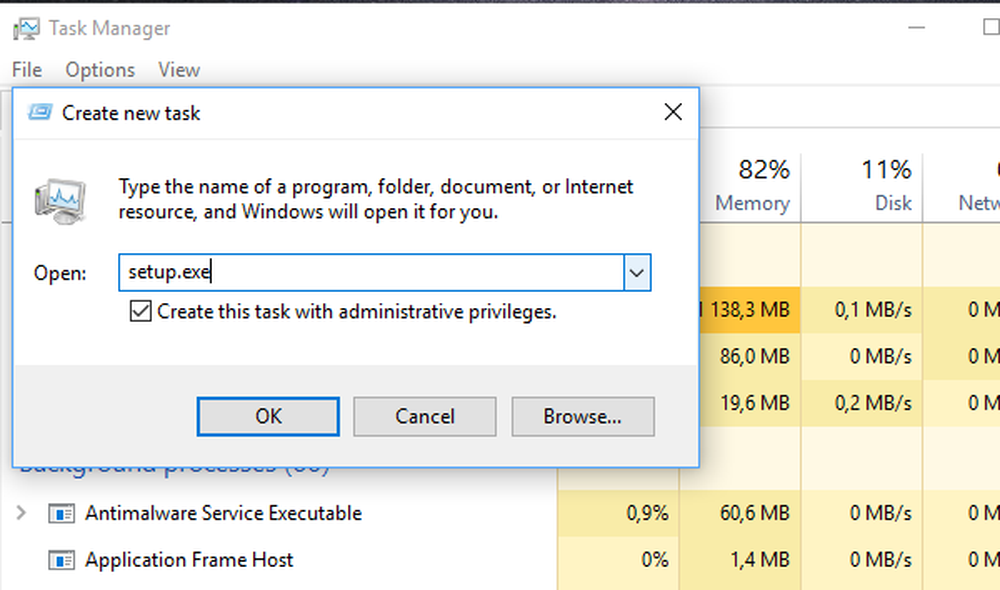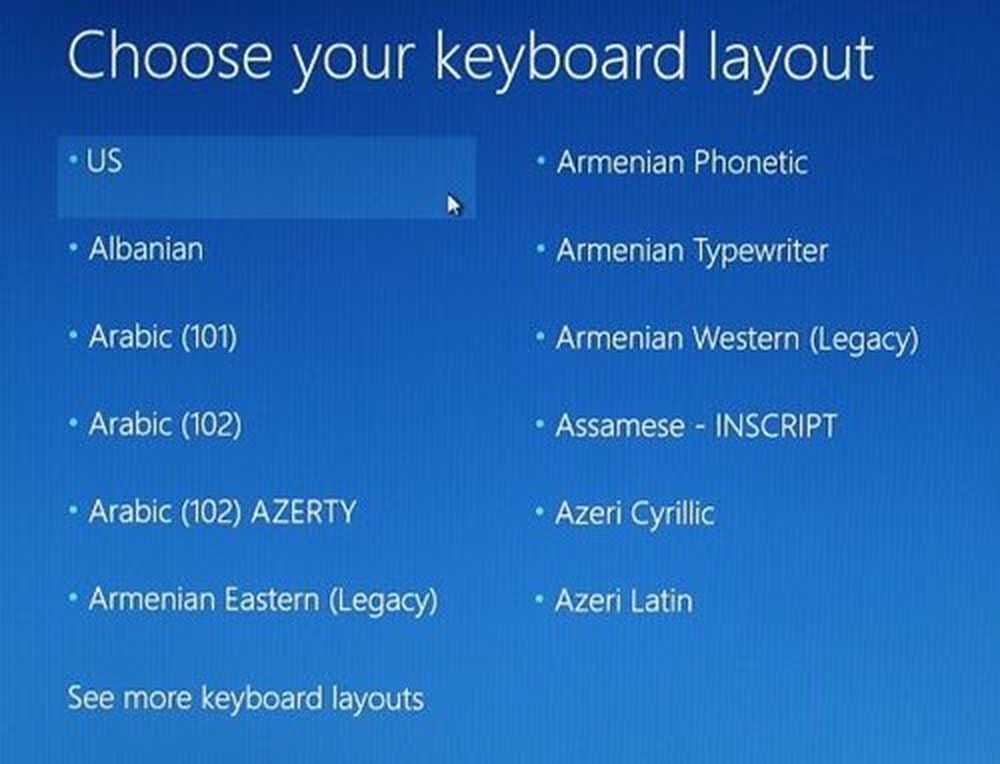Windows 10 v1809 verursacht für einige Blue Screen und Breaks Audio

Ein Fehler führt zu einem anderen; Ein Fix-Patch öffnet ein anderes. Dies ist das, was mit dem Update Windows 10 1809 passiert, das erst vor wenigen Tagen veröffentlicht wurde. Während in der Version bekannte Probleme und Probleme beim Löschen von Benutzerdateien behoben wurden, scheint es zu anderen Problemen gekommen zu sein. Kumulative Updates, die für Windows 10 v1809 veröffentlicht wurden, verursachen Blue Screen & Break Audio für einige.
Bei einigen HP-Benutzern verursacht dies BSOD aufgrund eines Inkompatibilitätsproblems der Treiber, während Benutzer, die SST oder den Intel Smart Sound Technology-Treiber (ISST) verwenden, nach 1809 keine Aktualisierung mehr hören können. Es liegt ein Problem mit Ihrem System vor, und nur Patches der OEMs helfen. In der Zwischenzeit gibt es einige Problemumgehungen, die Ihnen helfen können.
Einige HP Laptops finden Sie unter WDF_VIOLATION Blue Screen
Dies ist ein Remote-Problem, bei dem HP Benutzer den Bluescreen-Fehler erhalten. Dieser BSOD wird für den Tastaturtreiber von HP angezeigt. Während es mit 1809 nicht da war, wird es nach dem Rollout des letzten berichtet Kumulatives Update KB4464330 oder KB4462919. Es scheint, dass Microsoft sich dessen bewusst ist und dies als Bestätigung eines Verbrauchers kam.
Wir sind uns des Problems bewusst und arbeiten mit HP zusammen, um dies zu untersuchen.
Microsoft hat beim Update-Rollout für diese PCs eine Pause eingelegt. Laut dem Microsoft-Agenten ist dies ein bekanntes Problem für das kumulative Update von 17763.55.
Um dies zu beheben, hat Microsoft KB4468304 eingeführt, in dem das Problem erläutert wird. Sie müssen das Update herunterladen und installieren.
Bei der Arbeit mit HP hat Microsoft einen HP-Treiber mit bekannter Inkompatibilität mit bestimmten HP-Geräten in den Windows-Versionen 1803 und 1809 gefunden. Am 11. Oktober 2018 hat Microsoft den Treiber aus Windows Update entfernt, um die Anzahl der betroffenen Geräte zu reduzieren. Darüber hinaus hat Microsoft dieses Update veröffentlicht, um den inkompatiblen Treiber von Geräten zu entfernen, deren Neustart noch aussteht. HP arbeitet aktiv an diesem Problem.
Nach der Installation des HP-Tastaturtreibers Version 11.0.3.1 über Windows Update oder wenn Sie ihn manuell installiert haben, kann bei HP-Geräten ein Bluescreen-Abbruchfehler auftreten: WDF_VIOLATION.
Sie können dieses KB-Update hier herunterladen.
Kein Audio - Treiberproblem der Intel Smart Sound Technology (ISST)
Wenn Sie über die Intel Smart Sound-Technologie verfügen, ist dies nicht die Schuld von Microsoft, sondern die von Intel. Das Unternehmen hat versehentlich die Version 9.21.00.3755 des Intel Smart Sound Technology-Treibers (ISST) über das Windows-Update veröffentlicht und versehentlich einer Reihe von Geräten mit Windows 10 ve1803 oder 1809 angeboten.
Sagte ein Intel-Sprecher zu uns:Uns ist bekannt, dass einige Kunden über Windows Update einen Audiotreiber erhalten haben, der nicht für ihren Computer vorgesehen ist. Microsoft hat diesen Treiber inzwischen aus Windows Update entfernt. Wenn Sie Windows 10 Version 1803 oder höher ausführen und Audioprobleme auftreten, prüfen Sie, ob Sie über die Version 9.21.00.3755 des Intel® Smart Sound Technology Driver verfügen. Wenn ja, wird erwartet, dass die Deinstallation dieser Version die zugehörigen Audioprobleme behebt.
Wenn das Update nicht mehr Bestandteil des Windows-Bereitstellungssystems ist, müssen Sie es von Hand entfernen, wenn Sie es bereits installiert haben.
- Drücken Sie WIN + X und wählen Sie Gerätemanager.
- Finden und erweitern Sound-, Video- und Gamecontroller.
- Suchen Sie nach einem Gerät mit einem gelben Dreieck mit einem Ausrufezeichen.
- Klicken Sie auf das Gerät, um es auszuwählen.
- Gehen Sie zum Geräte-Manager Aussicht Menü und wählen Sie Geräte nach Verbindung.
- Schauen Sie sich das Controller-Gerät an - das sollte sein Intel Smart Sound Technology-Treiberversion 09.21.00.3755.
- Klicken Sie mit der rechten Maustaste auf das Controller-Gerät.
- Wählen Eigenschaften.
- Wechseln Sie in die Treiber Tab.

- Wenn die Treiberversion ist 9.21.0.3755, Sie haben den Treiber, der Ihnen falsch gesendet wurde.
- Klicken Gerät deinstallieren. Sie werden in einem Popup gefragt, ob Sie den Treiber entfernen möchten.
- Aktivieren Sie das Kontrollkästchen wie gezeigt, damit der Treiber entfernt wird.
- Klicken Deinstallieren
- Wenn der Treiber deinstalliert ist, starten Sie das System neu.
- Ihr Audio (Lautsprecher und Kopfhörer) sollte nach dem Neustart funktionieren.
Obgleich die obige Lösung sicher funktioniert, falls nicht, ist hier eine andere Lösung.
Suchen Sie im Geräte-Manager den SST-Treiber. Klicken Sie mit der rechten Maustaste> Treiber aktualisieren> Durchsuchen, und wählen Sie diesmal High Definition Audio aus. SST verschwindet von hier, und Ihr Audio sollte wieder an Ort und Stelle sein.
Stehen Sie vor anderen Problemen??